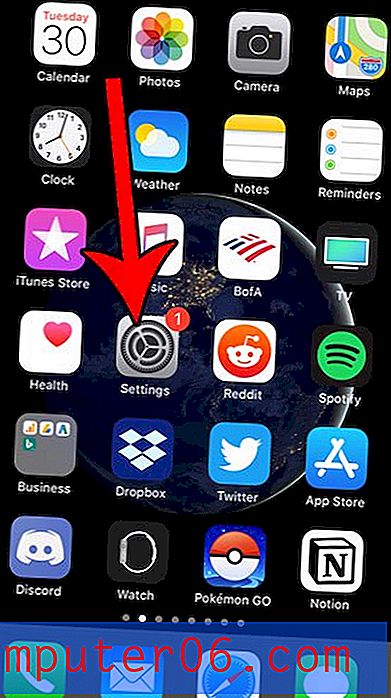Slik bruker du et annet overskrift på førstesiden i Excel 2013
Topp- og bunntekst i et Excel-regneark tilbyr en enkel måte å legge gjentakende informasjon på toppen av hver trykte side i regnearket. Du kan til og med legge et bilde i en topptekst eller bunntekst. Men av og til kan det hende du må legge annerledes informasjon på første side i regnearket om hva som vil vises på hver side etter den første.
Excel 2013 tilbyr et formateringsalternativ som gjør dette mulig, og du trenger ikke en gang å opprette og knytte flere deler av et dokument. Guiden vår nedenfor viser deg hvordan du spesifiserer en overskrift på den første siden.
Bruke en annen overskrift på førstesiden i Excel 2013
Trinnene i opplæringen nedenfor viser deg hvordan du bruker to forskjellige overskrifter for Excel 2013-regnearket. Du vil kunne tilpasse overskriften som bare vises på første side, da vil du kunne bruke en annen overskrift for resten av sidene.
Trinn 1: Åpne filen din i Excel 2013.
Trinn 2: Klikk på kategorien Sideoppsett øverst i vinduet.

Trinn 3: Klikk på den lille dialogboksen for sideoppsett nederst til høyre i sideoppsett- delen av båndet.
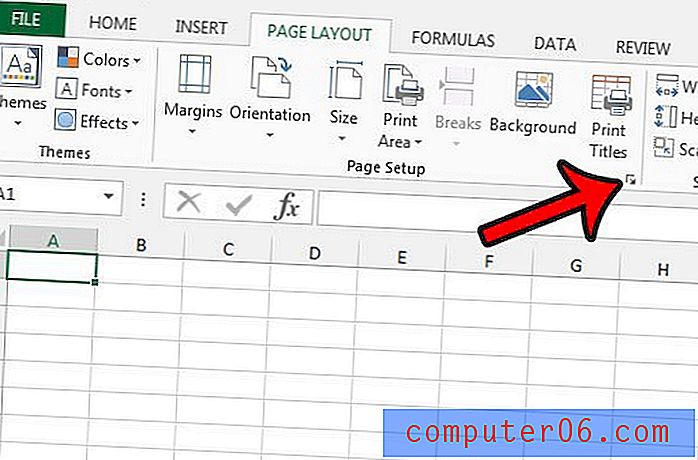
Trinn 4: Klikk på kategorien Topp / bunntekst øverst i vinduet Sideoppsett .
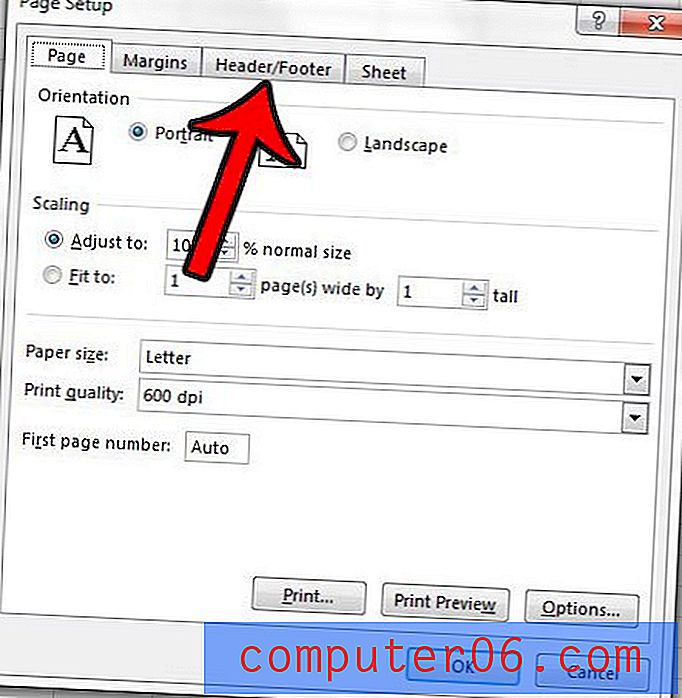
Trinn 5: Merk av i boksen til venstre for Forskjellig første side, og klikk deretter på Egendefinert topptekst .
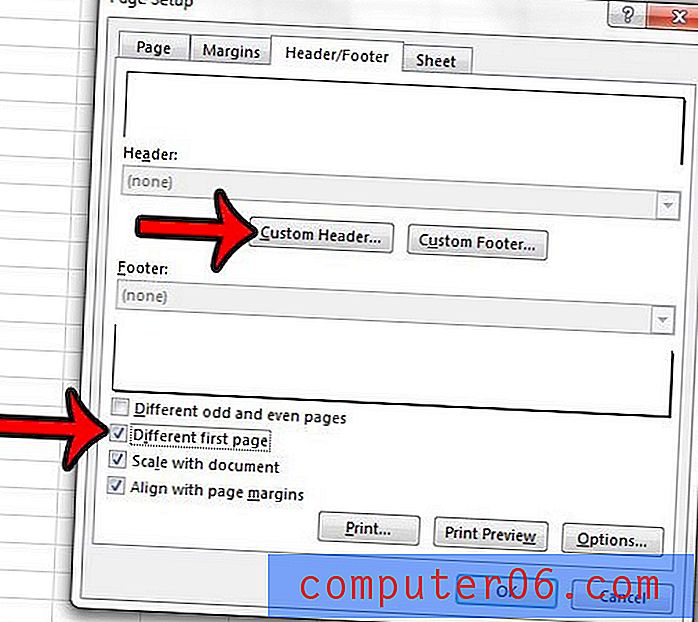
Trinn 6: Klikk på fanen Første sideoverskrift øverst i dette vinduet.
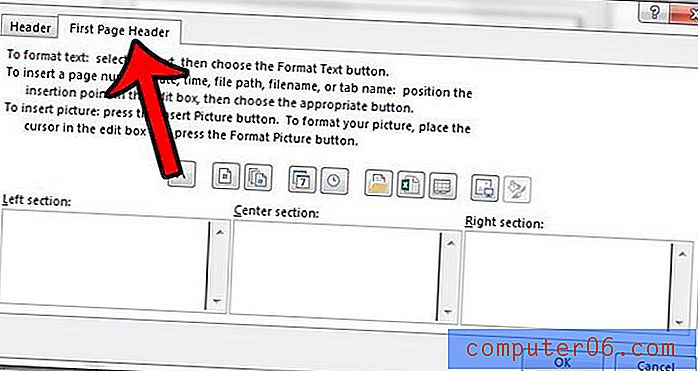
Trinn 7: Angi innholdet i førstehodet. Du kan deretter klikke på kategorien Topptekst øverst i dette vinduet og legge inn informasjonen du vil vises øverst på resten av sidene. Klikk på OK- knappen nederst i vinduet når du er ferdig.
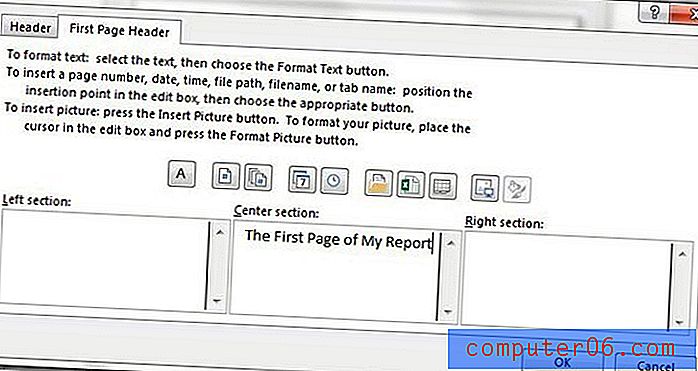
En annen nyttig innstilling å bruke i Excel 2013 når du er opptatt av å skrive ut et regneark, er å gjenta øverste topprad på hver side. Klikk her og lær hvordan du gjør det mye enklere for leserne dine å identifisere celler når du leser dataene dine på papir.